
Obsah:
- Autor John Day [email protected].
- Public 2024-01-30 08:18.
- Naposledy změněno 2025-01-23 14:38.
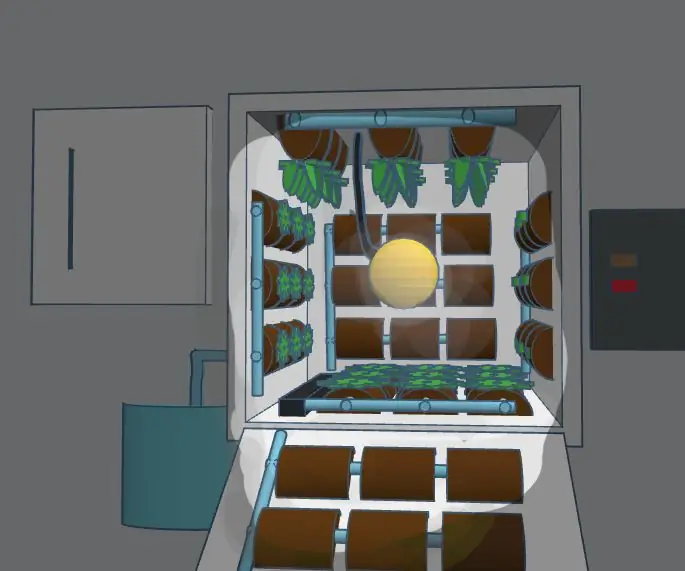
Tento tutoriál prochází procesem kombinování ukázkových skic Arduina za vzniku funkčního prototypu projektu. Vývoj kódu pro váš projekt může být tou nejděsivější částí, zvláště pokud jste to ještě tisíckrát neudělali.
Pokud jste úplným nováčkem v Arduinu, vyzkoušejte moji bezplatnou třídu Arduino přímo zde na Instructables.
Chcete -li držet krok s tím, na čem pracuji, sledujte mě na YouTube, Instagramu, Twitteru, Pinterestu a přihlaste se k odběru mého zpravodaje. Jako Amazon Associate vydělávám na oprávněných nákupech, které provádíte pomocí mých partnerských odkazů.
Pojďme se ponořit!
Krok 1: Definujte účel
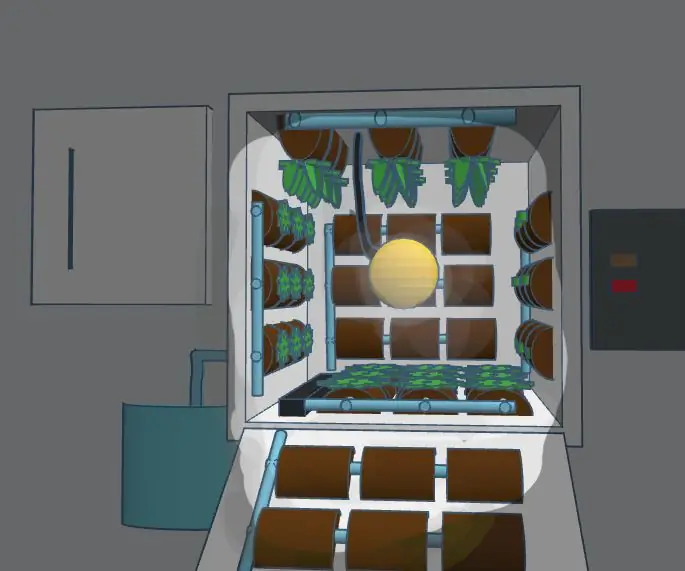
Za prvé, a to se může zdát zřejmé, ale napište hlavní účel myšlenky projektu. Pokud má více funkcí, rozhodněte se, které funkce jsou potřebné oproti těm, které by byly pěkné, ale zpočátku nejsou nutné. Podívejte se také na můj předchozí tutoriál o běžných chybách Arduina, včetně toho, že jste ukousli víc, než můžete přežvýkat. Nejprve to zjednodušte; vždy jej můžete přidat později.
Krok 2: Klasifikujte vstupy a výstupy

Dále klasifikujte vstupy a výstupy projektu. Monitor počasí může mít snímač teploty a vlhkosti a nějaký druh displeje. Internetové projekty mohou mít jako vstup, výstup nebo obojí cloudovou službu, jako můj internetový Valentýnský projekt, který má také tlačítkový vstup a LED a vibrační motorové výstupy pro každý okruh. Projekt, který dnes stavím, je vyhodnocovací klíč prop, který využívá vstup a výstupy z membránové klávesnice na alfanumerický displej a tři indikační LED diody.
Krok 3: Napište pseudokód
Dalším krokem je napsat pseudokód, který se pokusí projít hlavní smyčkou programu. Pseudokód jsou pouhá slova používaná k vysvětlení programu. Nemělo by to být příliš komplikované, ale mělo by to načrtnout základní příčiny a efekty, se kterými se chcete ve svém programu vypořádat.
Žlutá LED začne svítit
Monitorujte a ukládejte vstup z membránové klávesnice Použijte speciální * a # znaky pro spuštění a zastavení zadávání hesla Pokud je heslo správné, pak Zapněte zelenou LED Displej „OPEN“na displeji, pokud je heslo nesprávné, pak Zapněte červenou LED Displej „NOPE“na displeji
Krok 4: Otestujte hardware

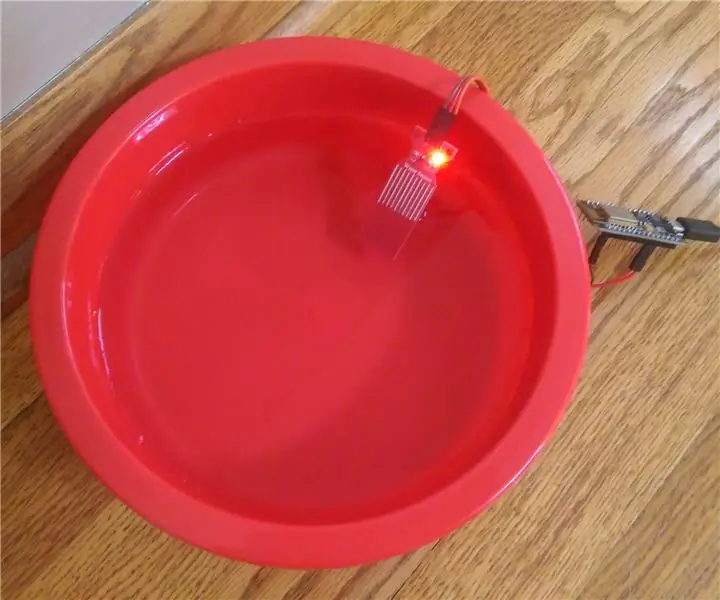
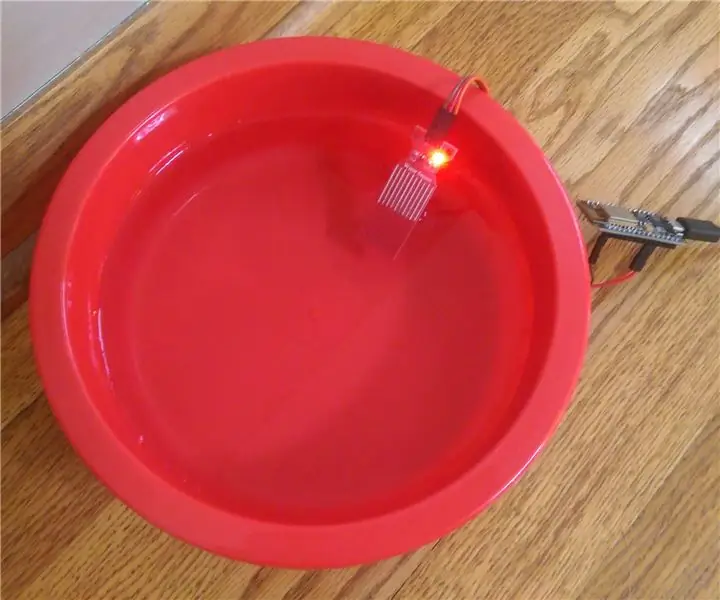
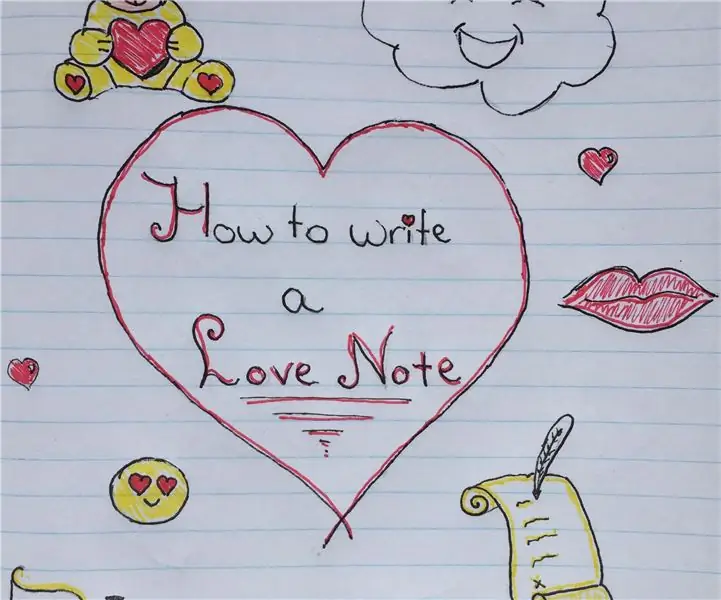
Další krok: vyberte a vyhodnoťte hardwarové komponenty, které by mohly fungovat pro vaše vstupy a výstupy. Je to trochu komplikovanější, než se jen ujistit, že máte k dispozici dostatek pinů, ale rady ohledně výběru hardwaru si uložím pro další tutoriál (své dotazy zanechte v komentářích). Zde je skvělý průvodce výběrem mikrokontroléru.
Vytvořte a spusťte ukázku pro každou komponentu, se kterou pracujete. To zahrnuje stažení příslušných knihoven kódů a kontrolu ukázkového kódu, který testuje, že jste jej zapojili správně. U vstupů použijete sériový monitor k získání zpětné vazby. V mém případě je to membránová klávesnice využívající knihovnu klávesnic.
A pak jsem přidal alfanumerický displej s batohem i2c a tři různě barevné LED diody, každá s vlastním rezistorem. Nahrál jsem ukázkový kód pro displej, abych ověřil, že je správně připojen, a pak jsem spustil jednoduchý blikající náčrtek k otestování LED. V obou případech jsem našel chyby v zapojení, které jsem potřeboval opravit.
V této fázi je snazší zjistit, že je něco špatně zapojeno, když pracujete s kódem, o kterém je známo, že pracuje s danou komponentou, než abyste se pokoušeli ladit kabeláž a kód současně.
Začněte psát do kódu komentáře, které vysvětlují, co která sekce dělá.
Krok 5: Vytvořte nový program
Vytvořte novou skicu, do které vložíte prvky všech svých vzorových skic a vytvoříte tak svůj program.
Pokud nemáte dobrý příklad, který byste chtěli sledovat nebo jej chcete napsat úplně od začátku, vložte svůj pseudokód jako komentáře a začněte. Poté začnete vytvářet logickou celkovou strukturu programu.
Je možné, že jeden z vašich vzorových skic již obsahuje většinu vaší základní struktury, nebo můžete snadno najít něco online, co ano. Je pravděpodobné, že někdo již udělal něco podobného vašemu nápadu, i když používá jiný hardware. Podíval jsem se tedy online a našel jsem několik projektů zámků dveří s membránovou klávesnicí, všechny využívající tuto knihovnu hesel. Stáhl jsem si tedy knihovnu a zkontroloval příklady, které k ní patří, a měl jsem velké štěstí! Existuje vzorek vyhodnocovacího klíče membránové klávesnice, který dělá přesně to, co chci. Jediné, co musím udělat, je zahrnout požadované výstupy, takže kód pro displej a LED diody.
Jeden opravdu dobrý postup, když to děláte, je kompilovat váš program opravdu často. Tímto způsobem, pokud dojde k chybě, budete ji moci izolovat pouze v době, kdy jste kopírovali přes takové a takové.
Zde je velmi důležité, abyste věnovali pozornost sladění složených závorek, chybějících středníků a dalších překlepů, kvůli nimž by bylo obtížné ladit váš program.
Krok 6: Proveďte přírůstková vylepšení
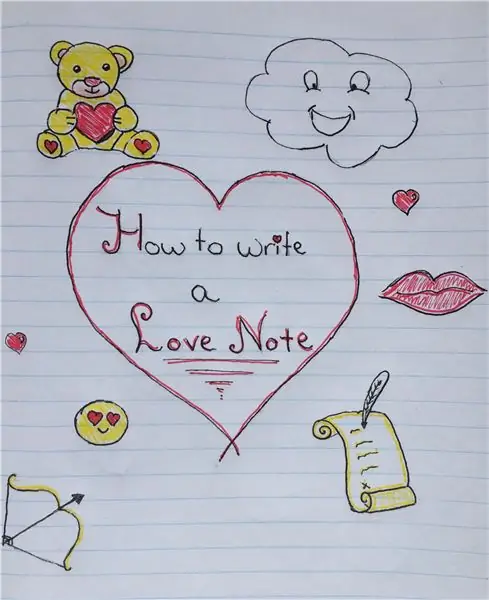
Ale to, že se váš program kompiluje, ještě neznamená, že dělá přesně to, co chcete. Například když jsem poprvé vytvořil tento projekt, zamíchal jsem své červené a zelené LED diody.
Bezpochyby dojde k neočekávaným problémům, které se vyskytnou, jakmile dáte dohromady všechny prvky a skutečně uvidíte, jak to funguje, můžete změnit, co chcete, aby váš program dělal. To je povaha kódování. Budete chtít mít přehled o svých různých iteracích, takže se ujistěte, jak pojmenováváte soubory- doporučuji používat čísla verzí. Když se dostanete k milníku, pojmenujte jej verze 2, poté uložte verzi 3 a začněte provádět nové změny.
Poté, co váš základní projekt funguje, je skvělé pokračovat a přidat další funkce ze svého seznamu „hezké mít“nebo jiné, které jste během sestavování brainstormingu vytvořili.
Děkuji za přečtení. Také by se vám mohl líbit můj průvodce 3 začátečnickými chybami Arduino. Nezapomeňte se také podívat na mou bezplatnou třídu Arduino Instructables, třídu IoT a další mé projekty. Těším se na vaši zpětnou vazbu v komentářích!
Abyste udrželi krok s tím, na čem pracuji, sledujte mě na YouTube, Instagramu, Twitteru a Pinterestu.
Doporučuje:
Světelný šperk ✽ Ovládejte svůj LED pásek bez Arduina a kódu: 5 kroků (s obrázky)

Light Jewel ✽ Ovládejte svůj LED proužek bez Arduina a kódu: Toto je chytrá lampa, která mění jas sklopením horního dílu. Koncept: Toto je uživatelsky přívětivá lampa pro každého, kdo má rád čtení v relaxačním prostředí. Zkuste si představit lidi, kteří sedí u stolu u okna, s nějakým chladným
Ukázky Lego Dynamo Voor: 5 kroků

Lego Dynamo Voor Demo's: V deze instruovatelable laten we zien hoe wij een demonstratieve dynamo hebben gebouwd voor ons DEF eindproject. Zapněte dynamo a použijte napěťovou dodávku na 20 voltů, abyste získali více než jednu sérii led-lampjes laten branden
Whack-a-Mole! (Bez kódu!): 9 kroků (s obrázky)

Whack-a-Mole! (Bez kódu!): Hello World! Vrátil jsem se z nepropustné propasti a jsem opět u toho s dalším Instructable! Dnes vám vysvětlím, jak pomocí jediných základů obvodů BEZ JAKÉHOKOLI kódu postavit Whack-a-Mole! Získáte 30 sekund
Vytvářejte časosběrná videa pomocí Raspberry Pi (11 řádků kódu): 12 kroků (s obrázky)

Vytvářejte časosběrná videa pomocí Raspberry Pi (11 řádků kódu): Nedávno jsem poprvé zasadil semena do svého květináče. Byl jsem opravdu nadšený, když jsem je viděl růst, ale jak všichni víme, je to pomalý proces. Nemohl jsem vidět růst, byl jsem opravdu zklamaný, ale najednou se ve mně probudil nadšenec elektroniky uvnitř
Nahrávání a zvládnutí ukázky doma: základy: 7 kroků

Nahrávání a zvládnutí ukázky doma: základy: Toto je jen základní myšlenka, jak nahrávám a ovládám hudbu. V ukázce písně jsou pouze dvě kytarové party a bicí, ale zmíním, co dělat s basem a zpěvem a co dělám s různými hudebními styly
